时间:2020-12-23 09:13:21 作者:慧云 来源:系统之家 1. 扫描二维码随时看资讯 2. 请使用手机浏览器访问: https://m.xitongzhijia.net/xtjc/20201223/197936.html 手机查看 评论 反馈
AutoCAD2014是非常专业的CAD制图软件,软件有很多的辅助设计功能可以使用,有很多用户表示自己不知道怎么修改标注文字,下面就通过这篇文章给大家介绍一下,一起往下看吧!
怎么修改标注文字:
1、打开AutoCAD2014,点击菜单栏中的“标注”,下拉菜单中选择“标注样式”。
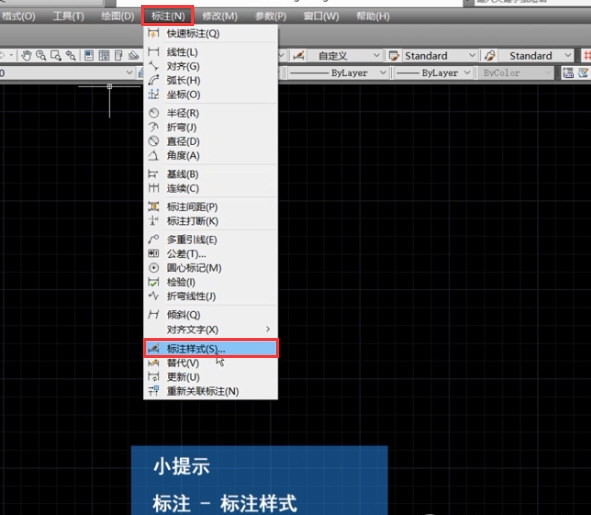
2、在弹出的“标注样式管理器”窗口中,在左侧“样式”栏目中选中我们需要修改的标注样式,然后点击右方“修改”。

3、在弹出的窗口中切换到“文字”选项卡。
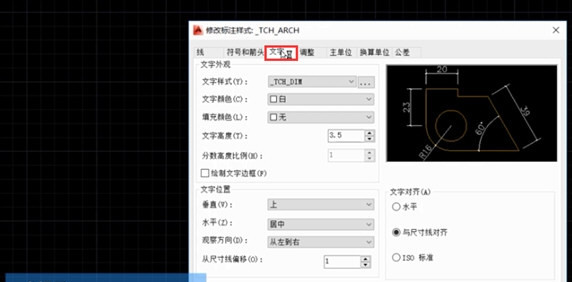
4、在此界面即可进行文字颜色、高度等属性的设置,设置好之后点击“确定”即可完成标注样式的文字属性的修改了。
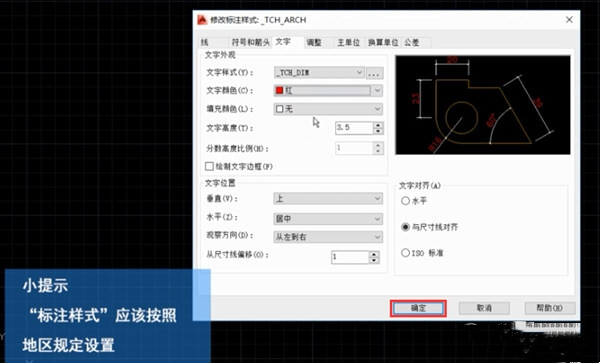
好了,以上就是小编为大家带来关于“AutoCAD2014怎么修改标注文字”这个问题的全部内容介绍了,希望能帮助到你。
发表评论
共0条
评论就这些咯,让大家也知道你的独特见解
立即评论以上留言仅代表用户个人观点,不代表系统之家立场